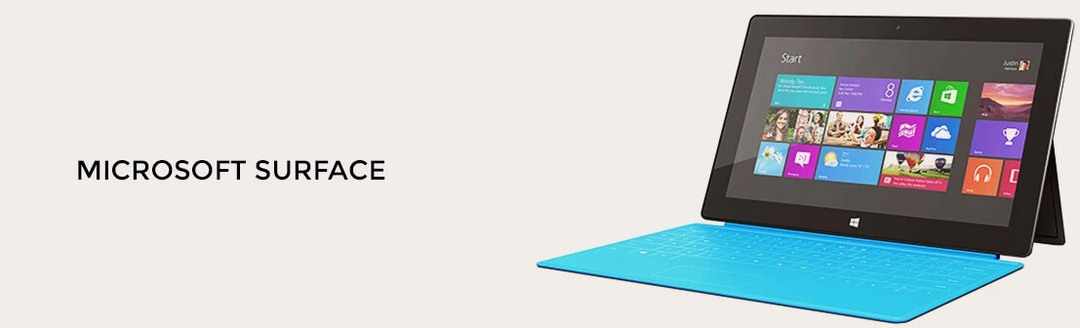Zagon orodja za odpravljanje težav z aplikacijami Windows Store je lahko eden od popravkov
- Do te napake pride, ko bodisi vnesete napačne poverilnice ali imate v računalniku poškodovane gonilnike naprav.
- V tem priročniku bomo razpravljali o nekaterih metodah, ki jih priporočajo strokovnjaki za rešitev težave.
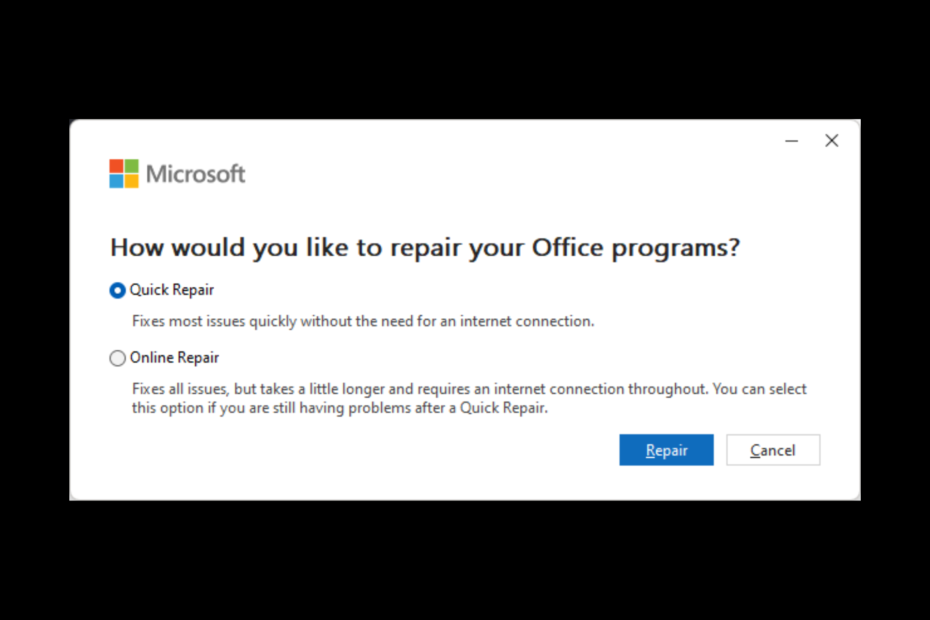
XNAMESTITE TAKO, DA KLIKNETE NA PRENOS DATOTEKE
Ta programska oprema bo popravila običajne računalniške napake, vas zaščitila pred izgubo datotek, zlonamerno programsko opremo, napako strojne opreme in optimizirala vaš računalnik za največjo zmogljivost. Odpravite težave z računalnikom in odstranite viruse zdaj v treh preprostih korakih:
- Prenesite Restoro PC Repair Tool ki prihaja s patentiranimi tehnologijami (patent na voljo tukaj).
- Kliknite Zaženi skeniranje da poiščete težave z operacijskim sistemom Windows, ki bi lahko povzročale težave z računalnikom.
- Kliknite Popravi vse za odpravo težav, ki vplivajo na varnost in delovanje vašega računalnika.
- Restoro je prenesel 0 bralcev ta mesec.
Mnogi uporabniki so poročali o kodi napake 0x80860010, ko so se prijavili v enega od Microsoftove aplikacije, vključno z OneNote, Office, OneDrive itd. Ta napaka vam lahko prepreči dostop do aplikacije ali njeno uporabo. Na srečo lahko to težavo odpravimo v hipu.
Tukaj, v tem priročniku, bomo razpravljali o metodah za odpravo težave takoj po pogovoru o vzrokih za njen pojav.
Kaj povzroča napako pri prijavi 0x80860010 v sistemu Windows 11?
Za pojav težave so lahko različni razlogi; tukaj smo omenili nekaj priljubljenih:
- Poškodovane sistemske datoteke – Če ima vaš računalnik poškodovane ali manjkajoče sistemske datoteke, lahko povzroči težave v vašem računalniku, vključno z onemogočanjem prijave v Microsoftove aplikacije. Zaženite skeniranje SFC, da preverite težavo.
- Napačne poverilnice za prijavo – če za svoj Microsoftov račun uporabljate napačno ime ali geslo, boste morda videli to napako.
- Datoteke Microsoftove aplikacije so poškodovane – če je datoteka aplikacije poškodovana ali manjka, se lahko pojavi ta napaka. Če želite to popraviti, lahko popravite aplikacijo ali jo znova namestite.
- Konflikt z drugimi programi – če program v vašem računalniku moti delovanje Microsoftove aplikacije, lahko dobite to napako. Če želite to popraviti, poskusite zaprite aplikacije v ozadju in preverite, ali se težava še vedno pojavlja.
Kaj lahko storim, da popravim napako pri prijavi 0x80860010 v sistemu Windows 11?
Preden se lotite korakov za odpravljanje težav, pojdite skozi te predhodne preglede, da odpravite težavo:
- Znova zaženite računalnik.
- Zaženite računalnik v a čisto zagonsko okolje.
- Izvedite Čiščenje diska.
1. Zaženite orodje za odpravljanje težav v sistemu Windows
- Pritisnite Windows + jaz odpreti nastavitve.
- Zdaj pa pojdi na Sistem, nato kliknite Orodje za odpravljanje težav.

- Na naslednji strani izberite Druga orodja za odpravljanje težav.
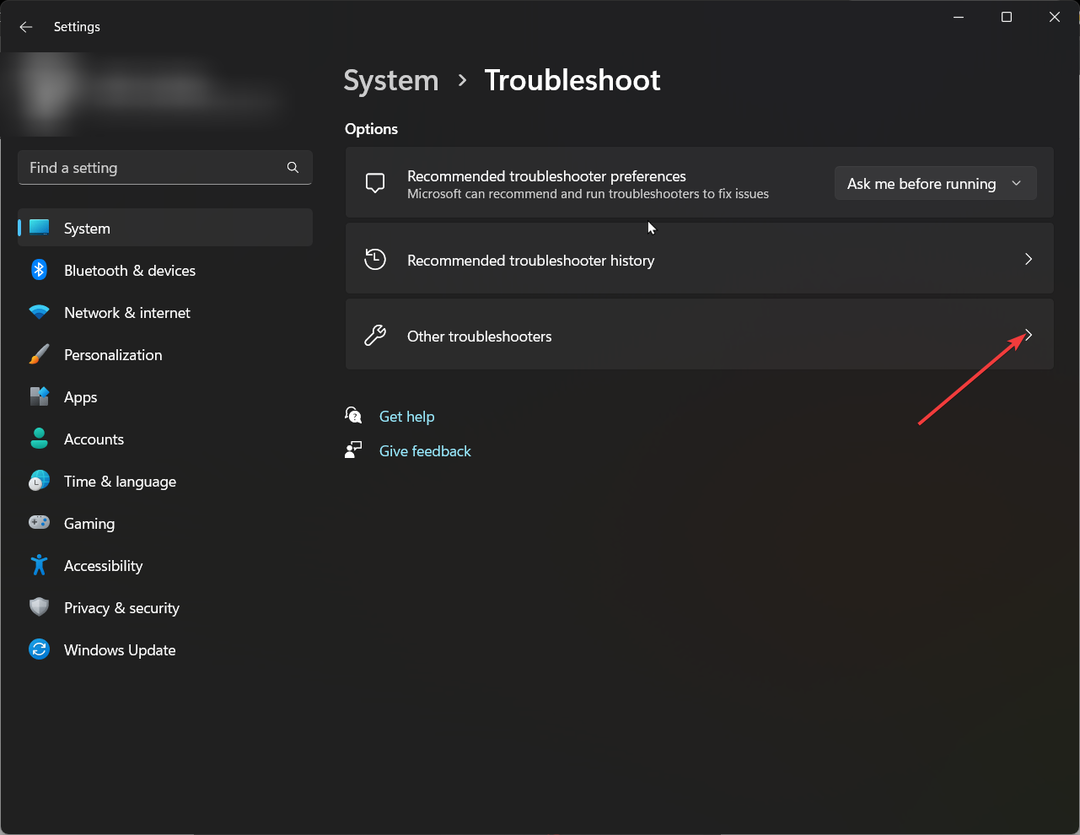
- S seznama pojdite na Aplikacije trgovine Windows in kliknite Teči.
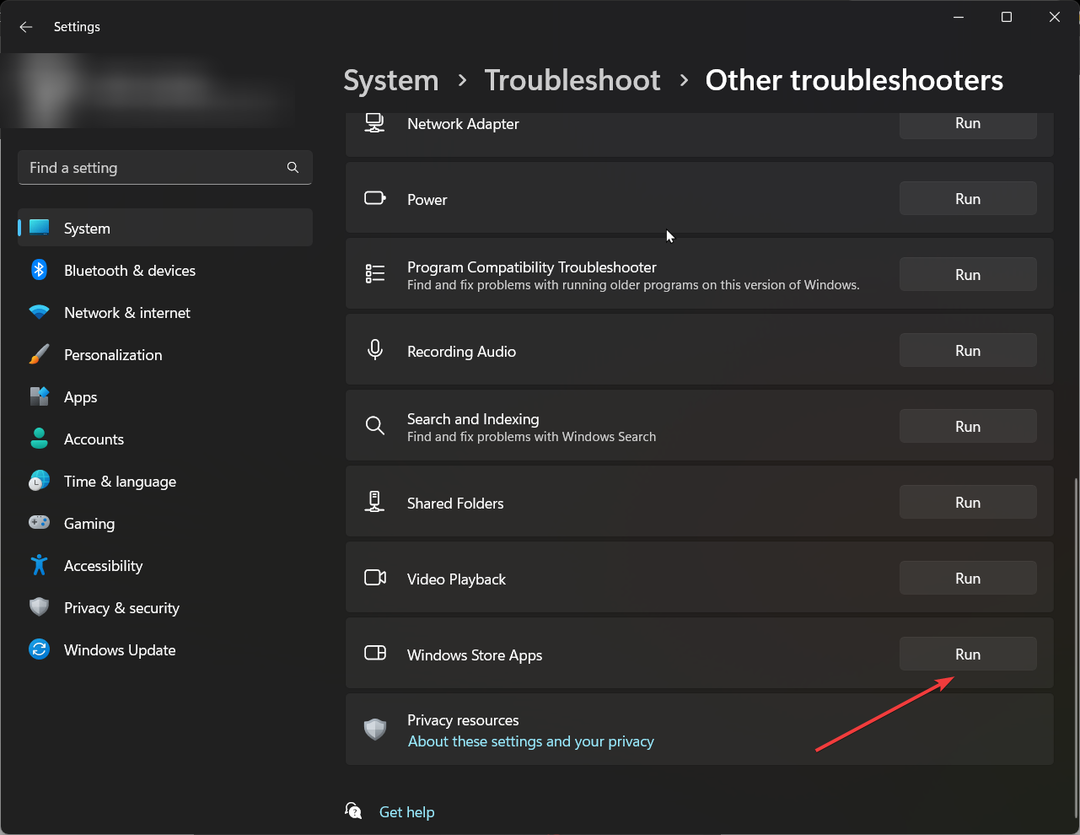
2. Popravite aplikacijo Microsoft Office
- Pritisnite Windows + jaz odpreti nastavitve.
- Pojdi do Aplikacije, potem Nameščene aplikacije.
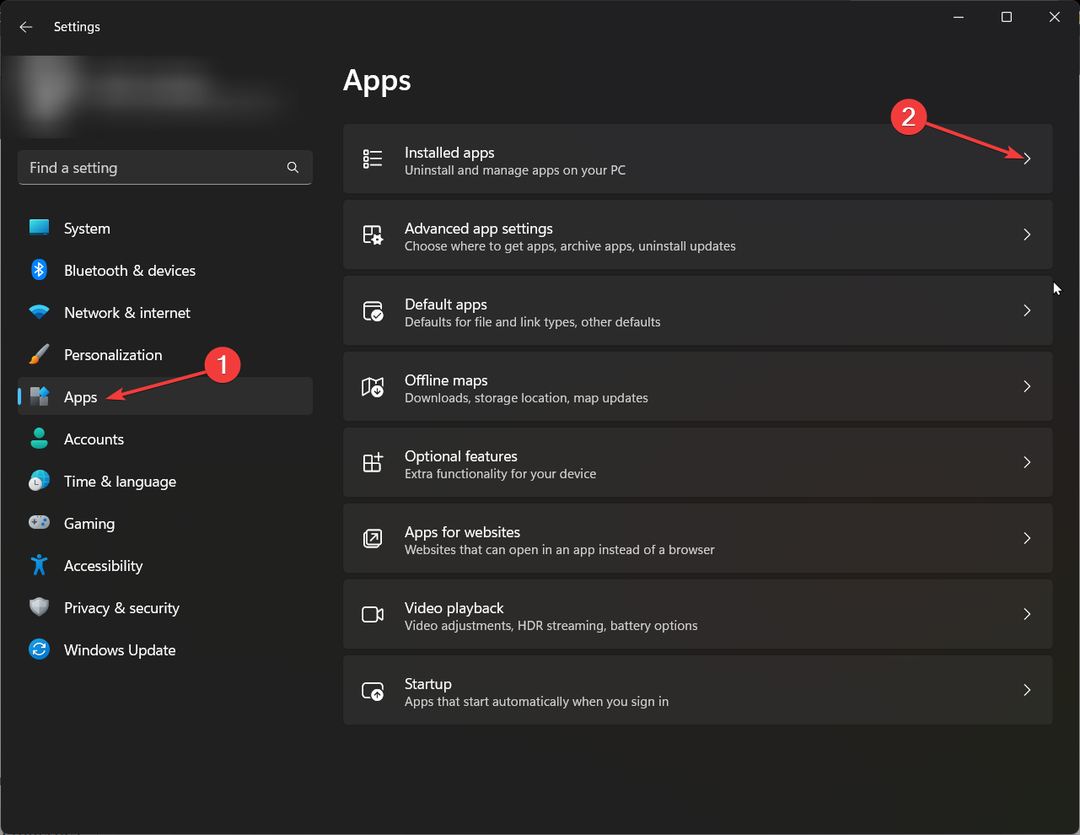
- Na seznamu aplikacij poiščite Pisarna aplikacijo in kliknite na tri pike zraven.
- Izberite Spremeni.
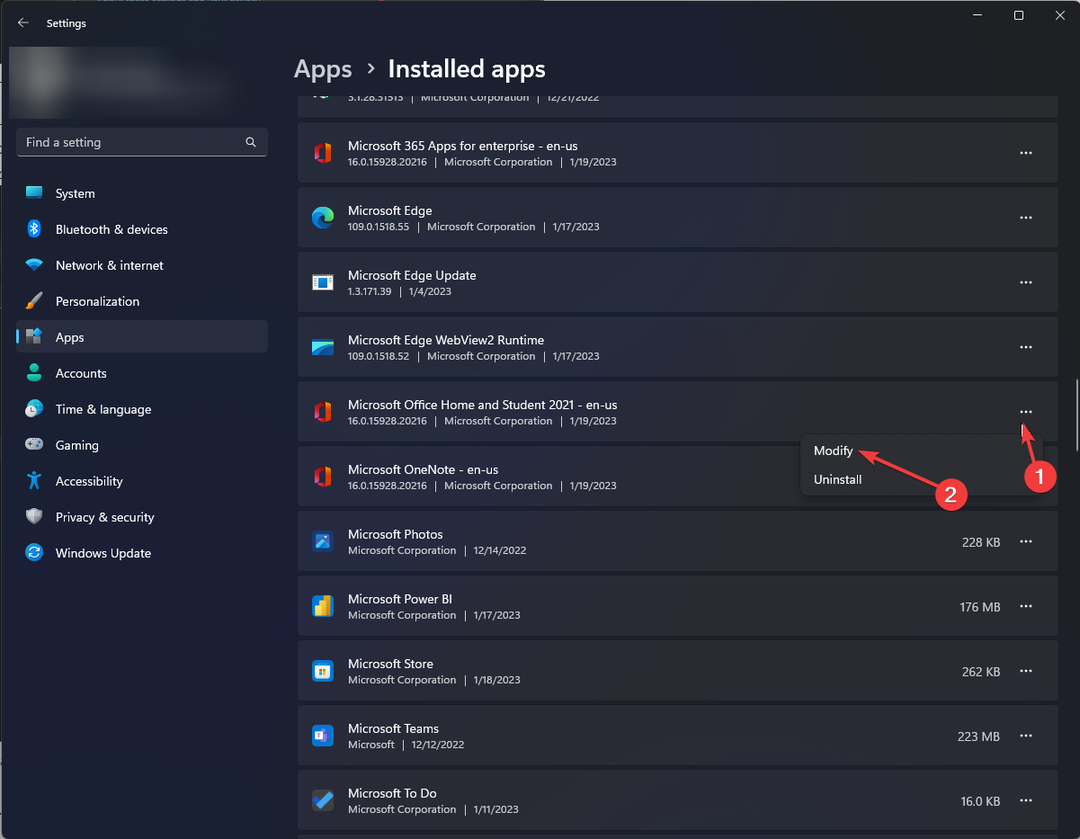
- V pozivu UAC kliknite ja.
- Izberite Hitro popravilo, in potem Popravilo.
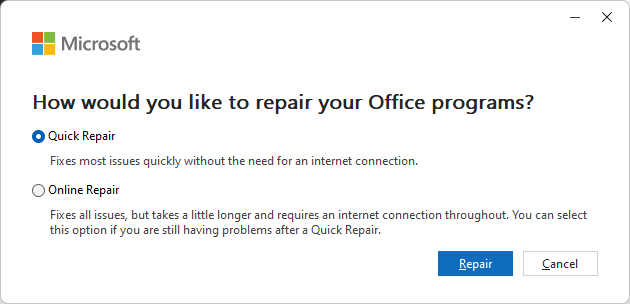
- Popravek: Namizje se nanaša na lokacijo, ki ni na voljo
- Napaka 0x0000142: Kako jo odpraviti v 5 preprostih korakih
3. Ponovno namestite aplikacijo
- Pritisnite Windows + R odpreti Teči okno.
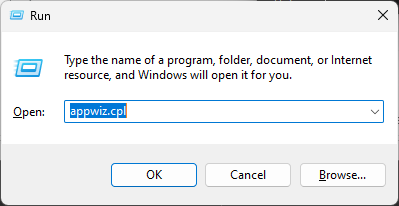
- Vrsta appwiz.cpl in pritisnite Vnesite da odprete seznam aplikacij.
- Izberite Pisarna in kliknite Odstrani.
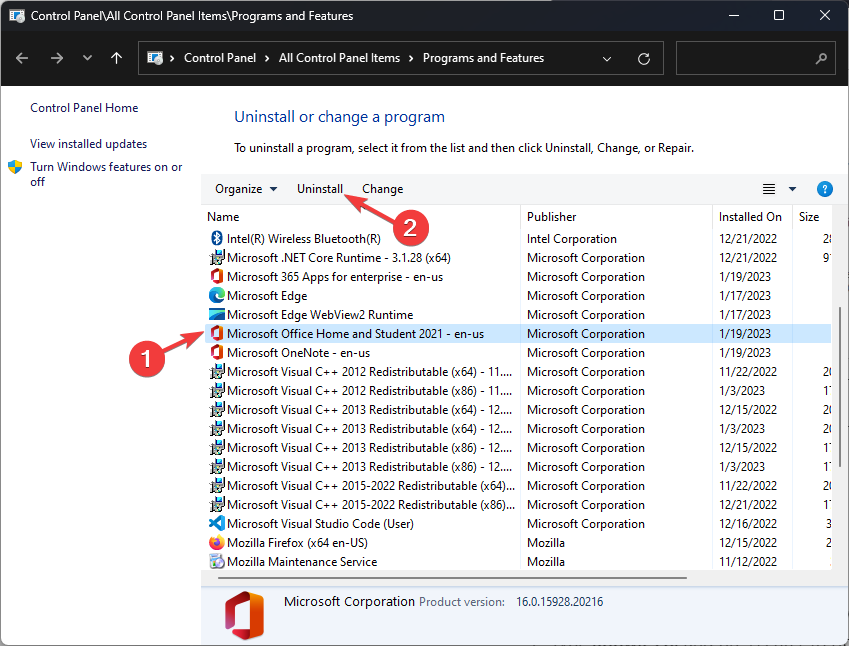
- Znova zaženite računalnik.
- Zdaj lahko prenesete Officeovo aplikacijo s svojim Microsoftovim računom. Toda najprej se prijavite v svoj račun in kliknite sliko profila, kliknite Moj Microsoftov račun.
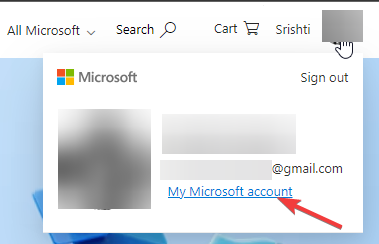
- Pojdi do Naročnine.
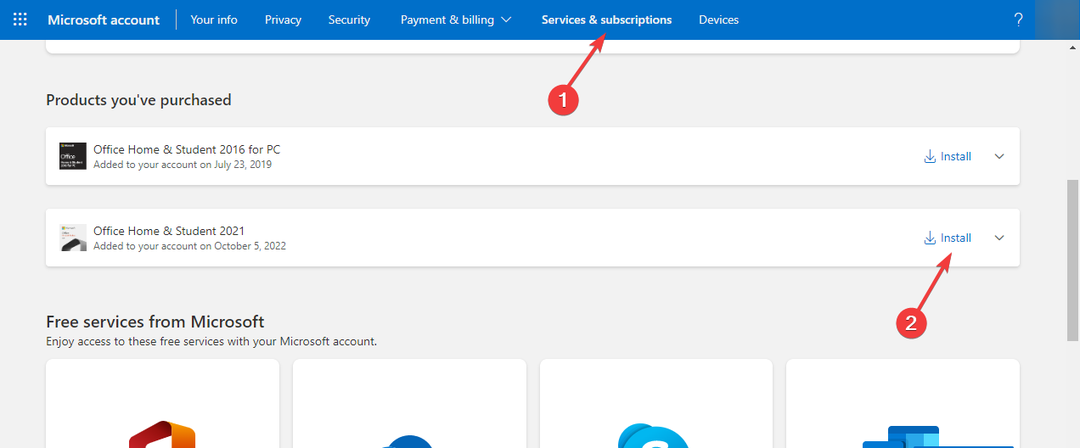
- Kliknite na Namestite Office Spodaj Pisarniške aplikacije in naprave.
- Sledite navodilom na zaslonu, da znova namestite Office.
4. Zaženite ukaz SFC in DISM
- Pritisnite Windows ključ, vrsta CMDin kliknite Zaženi kot skrbnik.

- Vnesite naslednji ukaz in pritisnite Enter:
sfc/scnnow - Pustite, da se postopek zaključi, in če pride do napake, kopirajte in prilepite naslednji ukaz ter pritisnite Enter:
DISM /online /cleanup-image /restorehealth
Ko je skeniranje končano, znova zaženite računalnik.
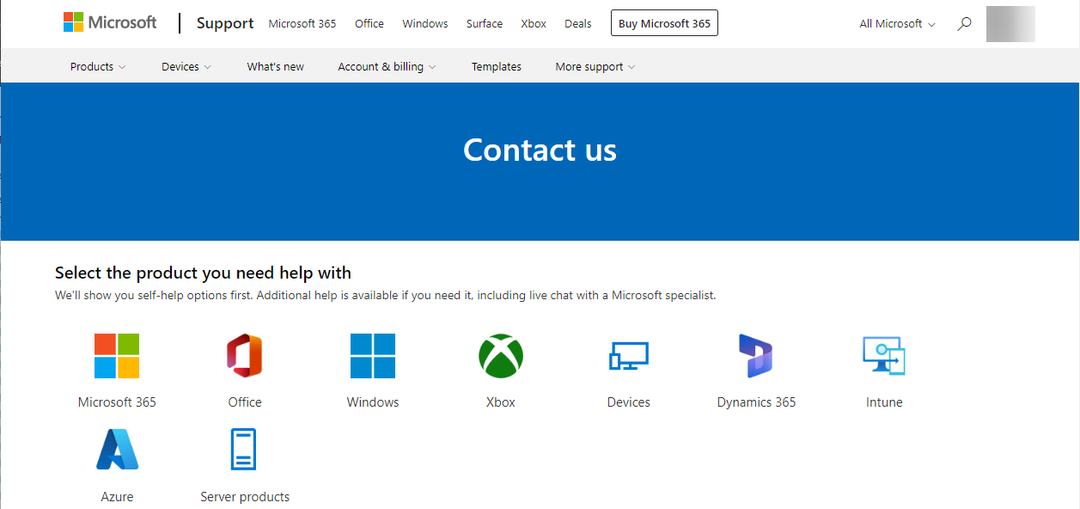
Če vam nič ne pomaga, vam svetujemo, da se obrnite na Microsoftovo podporo. Pojasnite celoten scenarij in korake, ki ste jih izvedli za odpravo težave. To jim pomaga bolje razumeti situacijo.
Torej morate slediti tem metodam, da odpravite napako pri prijavi 0x80860010 v sistemu Windows 11. Preizkusite jih in nam v spodnjih komentarjih sporočite, kateri so vam ustrezali.
Imate še vedno težave? Popravite jih s tem orodjem:
SPONZORIRANO
Če zgornji nasveti niso rešili vaše težave, se lahko vaš računalnik sooči z globljimi težavami s sistemom Windows. Priporočamo prenos tega orodja za popravilo računalnika (ocenjeno odlično na TrustPilot.com), da jih preprosto obravnavate. Po namestitvi preprosto kliknite Zaženi skeniranje in nato pritisnite na Popravi vse.